gifЭМЦЌдѕУДбЙЫѕ gifЭМЦЌбЙЫѕДѓаЁЙЅТд
ЁЁЁЁgifЭМЦЌдѕУДбЙЫѕ?gifЭМЦЌбЙЫѕДѓаЁЙЅТдЁЃзюНќвЛаЉХѓгбБэЪОздМКгаЕФЪБКђПДЕНвЛаЉКУЭцЕФgifЭМЦЌЯывЊжБНгЗжЯэИјХѓгбЕФЪБКђШДЗЂЯжЭМЦЌЬЋДѓ...етОЭКмоЯоЮСЫЃЌНёЬьаЁБрОЭЮЊДѓМвДјРДСЫgifЭМЦЌбЙЫѕНЬГЬ,ПьвЛЦ№РДПДПДАЩ!
ЁЁЁЁбЙЫѕgifЭМЦЌДѓаЁШэМўЕФЪЙгУЗНЗЈЃК
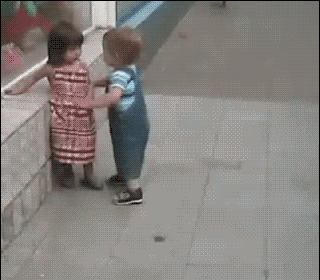
ЁЁЁЁдЭМ(ГпДчЃК320×280ЯёЫиЃЌДѓаЁЃК998 KB)
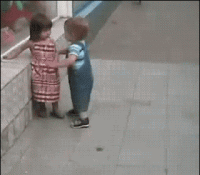
ЁЁЁЁбЙЫѕЭМ1(ГпДчЃК200×175ЯёЫиЃЌДѓаЁЃК886 KB)
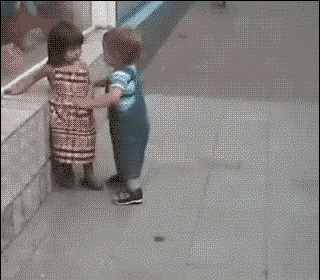
ЁЁЁЁбЙЫѕЭМ2(ГпДчЃК320×280ЯёЫиЃЌДѓаЁЃК791 KB)
ЁЁЁЁДђПЊGIFбЙЫѕШэМўЃЌКмМђЕЅЃЌдкжїНчУцЩЯбЁдё“ЮФМў”ВЫЕЅ-“ДђПЊЭМЯѓЁЃ..”ЃЌфЏРРБОЕиЕчФдевЕНашвЊбЙЫѕЕФGIFЭМЦЌВЂ“ДђПЊ”ЁЃЮветРяЫцЛњбЁдёСЫвЛеХЭМЦЌЃЌКЧКЧЃЌСйЪБевВЛЕНЪВУДКУПДЕФЭМЦЌЃЌПДетеХУШУШЕФЃЌОЭгУЩЯСЫЃЌЭМЦЌБОЩэвВНЯаЁЃЌ998 KBЁЃЫљвдвЊбЙЫѕвВВЛФмбЙЫѕаЁЕНФФРяШЅСЫЃЌЕЋвВФмЪЕЯжбЙЫѕЕФЫЕЁЃ
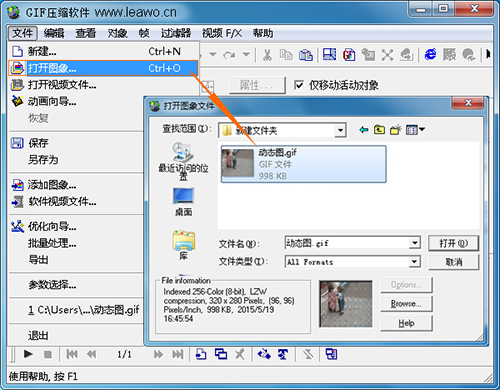
ЁЁЁЁетРяНщЩмШэМўЕФСНжжбЙЫѕЗНЗЈЃЌвЛжжЪЧИФБфЭМЦЌГпДчЃЌЫѕаЁЭМЦЌЃЌДяЕНЬхЛ§бЙЫѕЕФФПЕФЁЃШчЯТЭМЃЌбЁдё“БрМ”ВЫЕЅЯТЕФ“ЕїећЭМЯѓДѓаЁЁЃ..”ЃЌЕїГіЯргІБрМДАПкЁЃPSЃК“ЛВМДѓаЁЁЃ..”етИібЁЯювВФмгУРДбЙЫѕЭМЦЌЕФЃЌВЛЙ§ЫќЪЧЯрЕБгкМєЧаЭМЦЌСЫЁЃ
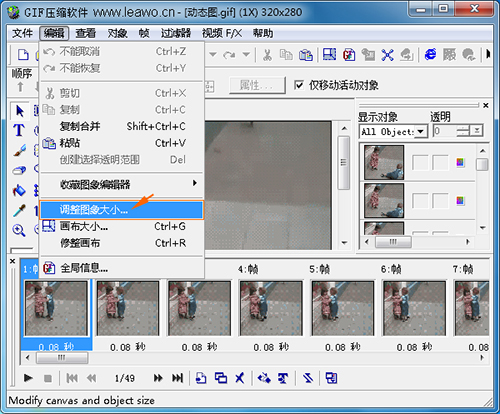
ЁЁЁЁЕїећЭМНЧДѓаЁДАПкЁЃШчЯТЭМЃЌШЗШЯЙДбЁСЫ“БЃГждбљБШР§”;дРДGIFЭМЦЌЪЧ320×280ЯёЫиЃЌФЧетРяОЭПЩвдИФаЁ“ЛВМГпДч”ЃЌБШШч200×175ЯёЫиЃЌФуПЩвдЫцвт;“ЦЗжЪ”вВПЩвдбЁдёЕФЃЌФЌШЯЪЧGoodЁЃШЛКѓЕуЛї“ШЗЖЈ”БЃДцЩшжУВЂЗЕЛижїНчУцЁЃ
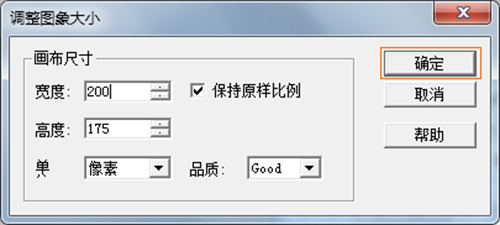
ЁЁЁЁетбљОЭПЩвдЪЕЯжбЙЫѕЕФаЇЙћСЫЁЃШЛКѓбЁдё“ЮФМў”ВЫЕЅ-“СэДцЮЊ”-“GIFЮФМўЁЃ..”ЁЃ
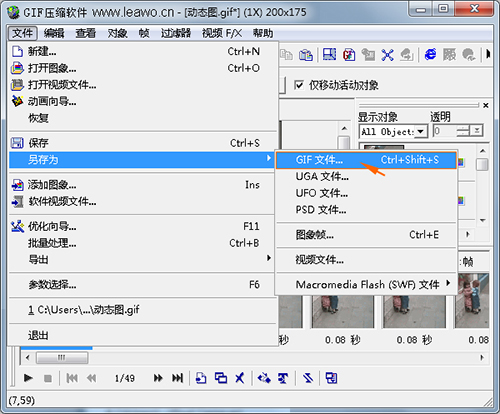
- яПНяПНвГ
- яПНяПНвЛвГ
- 1
- 2
- яПНяПНвЛвГ
- ЮВвГ
- вЛХЩAPPПчНчСЊКЯЕчгАЁЖеЖЗчЕЖЁЗЃЌМгЫйВМОжЕчОКЗКгщРжЃЁ
- НтОіЖрШЫгЮЯЗПЊЗЂЭДЕуЃЌгЂЙњЖРНЧЪогЂэчЯыШУжаЙњгЮЯЗвЛМќГіКЃ
- зіИіМИЭђШЫвЛЦ№ЭцЕФЁЖЛФвАДѓякПЭЁЗгаПЩФмТ№ЃП
- ЮШОгГЉЯњАёЧАСаЃЌЛђаэЮвУЧЖМаЁПДСЫЭѕепШйвЋБГКѓетИіИЈжњ






























